이번 포스팅에서는 한글 문단 서식을 변경할 때 글머리표와 문단번호가 바뀌는걸 막는 방법에 대해 알아보도록 하겠습니다.
한글에서 글머리표와 문단번호를 적용해서 문단을 쓸 때 밑줄이나 색상변경 등 서식을 변경할 경우
아래와 같이 문단번호와 글머리표의 서식도 같이 변경되어 버리는 경우가 생깁니다.
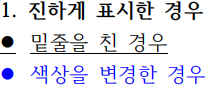
문단에만 서식을 적용하고 문단번호나 글머리표는 서식이 적용되지 않게 하려면
어떻게 해야하는지 아래의 예시와 함께 확인해보겠습니다.
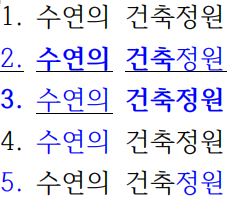
글자 색은 검정색이고 기타 서식 적용이 없는 1번을 기준으로
1번의 문단번호와 다른 예시의 문단번호를 비교하면 다음과 같습니다.
2번에서는 밑줄과 색상이,
3번에서는 진하게와 색상이 변경되었습니다.
4번에서는 변화가 없고
5번에서는 색상만 변경되었습니다.
예시에서 보듯, 문단번호와 글머리표의 서식은
문단의 제일 마지막 글자의 서식에 영향을 받는다는 것을 알 수 있습니다.
따라서 문단번호와 글머리표 서식이 변경되는걸 원하지 않는 문단에
'스페이스바' 를 눌러 공백을 만들어주고
공백의 서식을 기존 서식과 동일하게 만들어주면 됩니다.
위의 예시에 위 방법을 적용해보면 다음과 같이 문단번호의 서식이 변경됩니다.
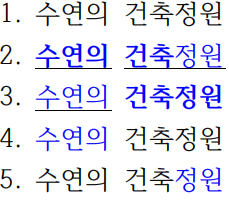
대조군인 1번과 제일 마지막 글자가 기존서식과 동일한 4번을 제외하고
나머지 예시의 문단번호가 글자 색 검정, 진하게/밑줄 적용이 해제된 것을 확인할 수 있습니다.
이미 다 알고계신 방법일 수도 있지만
도움이 되셨으면 좋겠습니다!
반응형
'오피스' 카테고리의 다른 글
| [엑셀]AVERAGEIF 함수로 특정 셀을 논리연산자를 사용한 조건으로 사용하기 (0) | 2023.03.16 |
|---|